
Полезное:
Как сделать разговор полезным и приятным
Как сделать объемную звезду своими руками
Как сделать то, что делать не хочется?
Как сделать погремушку
Как сделать так чтобы женщины сами знакомились с вами
Как сделать идею коммерческой
Как сделать хорошую растяжку ног?
Как сделать наш разум здоровым?
Как сделать, чтобы люди обманывали меньше
Вопрос 4. Как сделать так, чтобы вас уважали и ценили?
Как сделать лучше себе и другим людям
Как сделать свидание интересным?

Категории:
АрхитектураАстрономияБиологияГеографияГеологияИнформатикаИскусствоИсторияКулинарияКультураМаркетингМатематикаМедицинаМенеджментОхрана трудаПравоПроизводствоПсихологияРелигияСоциологияСпортТехникаФизикаФилософияХимияЭкологияЭкономикаЭлектроника

Перемещение в режиме формы
Основные способы перемещения
ü Переход к первой записи - щелкнуть по кнопке «Первая запись». Переход к последней записи - щелкнуть по кнопке «Последняя запись». Переход к следующей записи - щелкнуть по кнопке «Следующая запись» или нажать клавишу «Pg Up».
ü Переход к предыдущей записи - щелкнуть по кнопке «Предыдущая запись» или нажать клавишу «Pg Dn».
ü 
ü
ü Переход к определенной записи по ее номеру - щелкнуть в строке запись и удалить находящийся в ней номер, затем ввести с клавиатуры номер нужной записи.
Задание
1. Создайте однотабличную пользовательскую форму для ввода и редактирования данных таблицы студент, как это показано на рисунке.
2. Ознакомьтесь с возможностями ввода данных в форму.
ТЕХНОЛОГИЯ РАБОТЫ
1. откройте ранее созданную базу данных SESS.mdb
2. создайте простую форму. Для этого:
• в окне «SESS База данных» щелкните вкладку «Формы»;
• в том же окне нажмите кнопку «Создание формы с помощью мастера»;
• в диалоге «Создание форм» введите или выберите из списка имя таблицы «студент», задайте поля для форм;
• нажмите кнопку «Далее»;
• выберите внешний вид формы «в один столбец» - щелкните «Далее»;
• выберите стиль оформления формы «Стандартный» - щелкните «Далее»;
• 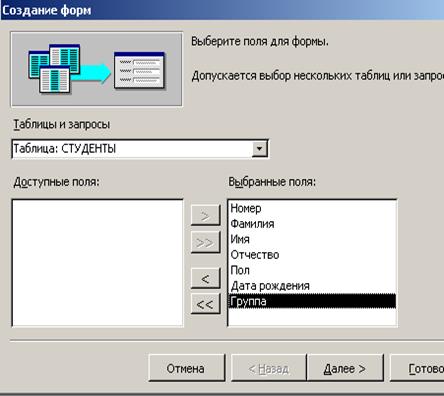 в последнем окне диалога мастера задайте имя формы и щелкните кнопку «Готово»;
в последнем окне диалога мастера задайте имя формы и щелкните кнопку «Готово»;
добавьте в таблицу запись в режиме формы, используя краткую справку.
Содержание добавляемой записи может быть взято из примера, приведенного на рисунке (четвертая запись или строка таблицы, удаленная вами в предыдущем задании);
3. познакомьтесь с возможностями перемещения в таблице, представленной в виде формы. Используйте для выполнения этих операций краткую справку;
4. сохраните созданную форму, для этого:
• выберите пункт меню ФАЙЛ→Сохранить как:
• в окне диалога «Сохранение объекта» в строке «новое имя» наберите имя «Форма1»;
• нажмите кнопку «ОК»;
5. закройте таблицу, выполнив команду меню ФАЙЛ→Закрыть.
Date: 2015-08-15; view: 524; Нарушение авторских прав; Помощь в написании работы --> СЮДА... |